¿Quieres empezar a utilizar Windows 11 ahora? Si tienes un PC con Windows 10, el funcionamiento es bastante sencillo, rápido y, sobre todo, gratuito. A continuación, le indicamos cómo actualizar su computadora con Windows 10 a Windows 11.

Windows 11 está disponible y la buena noticia es quees gratis cuando ya tiene una licencia de Windows 10. Si la actualización es simple y se realiza oficialmente a través de Windows Update, este método no está disponible para todas las computadoras por el momento. Microsoft ha anunciado que la implementación de Windows 11 a través de Windows Update se realizará por etapas:
- Las PC recién comercializadas tienen prioridad, como las computadoras y tabletas Surface (que están diseñadas por Microsoft, nunca estará mejor atendido que usted mismo)
- Luego vienen las computadoras lanzadas muy recientemente (durante el verano o al comienzo del año escolar 2021)
- luego Microsoft y los fabricantes volverán al año y años anteriores
En última instancia, su computadora puede tardar varios meses en beneficiarse de Windows 11. Y eso es un poco frustrante ... Buenas noticias: tienes la posibilidad de "empujar" la actualización y eso es lo que vamos a ver aquí. Aquí también, la operación es bastante simple y rápida de realizar. Te explicamos como hacerlo.
Recuerde, y la información es importante, no todas las PC son elegibles para Windows 11. Su máquina debe cumplir con criterios muy específicos, como tener un módulo TPM 2.0 (todas las PC desde 2016 tienen uno), pero también tener una CPU muy reciente.
¿Debo hacer una copia de seguridad de mis datos antes de migrar a Windows 11?
Hemos actualizado en más de quince PC y no ha sufrido ninguna pérdida de datos personales. Todas las migraciones se realizaron sin problemas, aunque algunas fueron muy largas que otras. La operación en una de nuestras computadoras de prueba tomó más de una hora y cuarto, mientras que en las otras tomó entre 30 y 40 minutos.
Pero al final, todo salió a la perfección: sin pantalla azul o negra, sin archivos perdidos o dañados, sin ventana de error que explique que la migración es finalmente imposible a pesar de que ha estado en marcha durante unos minutos ...
Si le preocupa la pérdida de datos personales durante la migración, no dude en guardar en la nube. En nuestro caso, hemos elegido onedrive por su completa integración con Windows, pero hay muchos otros, como Google Drive, Dropbox, etc.
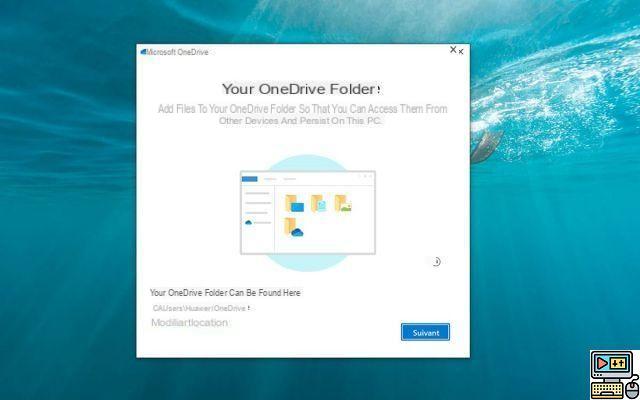
Otra solución: guarde sus archivos personales en un medio externo (una llave USB o un disco, por ejemplo). Finalmente, última solución: use software de respaldo como Macrium Refect, que realiza copia de seguridad completa partición o disco duro. Copia de seguridad que puede guardar en la nube si tiene suficiente espacio, o en medios externos.
Finalmente, si la migración va mal, siempre es posible volver a Windows 10. Durante la actualización, el sistema operativo crea una copia de seguridad de la configuración actual. Puede restaurar fácilmente Windows 10 si Windows 11 falla o no está satisfecho con usted. En este último caso, dispone de 10 días para realizar la operación de restauración.
Cómo comprobar que una PC es compatible con Windows 11
Antes de lanzarse a una actualización de Windows 11, primero asegúrese de que su configuración de hardware es compatible con el nuevo sistema operativo. Primero debe tener una arquitectura de 64 bits. No dudes en echar un vistazo a nuestro tutorial para averigüe si su PC con Windows 10 está ejecutando 32 o 64 bits.
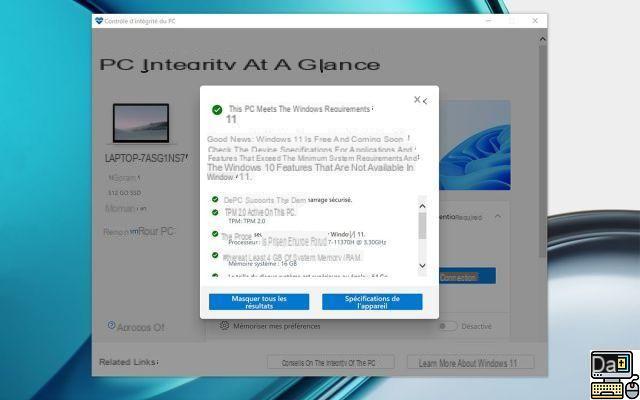
Entonces, su máquina debe cumplir las siguientes condiciones mínimas:
- Procesador reciente de 1 Ghz / 2 núcleos / 64 bits
- 4 Ir a RAM
- 64 GB de almacenamiento
- Arranque seguro compatible con UEFI
- TPM 2.0
- Tarjeta gráfica compatible con DirectX 12 con controlador WDDM 2.0
- Pantalla en 720p / diagonal superior a 9 pulgadas / 8 bits por canal de color
- Conexión a Internet y cuenta de Microsoft para Windows 11 Home Edition
Para saber si su PC cumple con todos estos requisitos, Microsoft ofrece una pequeña utilidad llamada PC Health Check. Finalmente, si alguna vez su máquina no es elegible y no permite que Windows 11 se instale "en teoría", no todo está perdido: aún puede instalar Windows 11 en una PC incompatible como se describe en nuestro tutorial.
Descargar PC Health Check
Actualice Windows 10 a Windows 11 usando Windows Update
Como se explicó anteriormente, si su PC se lanzó hace muy poco tiempo, debería beneficiarse de la actualización a Windows 11 a través de Windows Update. Es la operación más simple y rápida posible. Para hacer esto, proceda de la siguiente manera:
- Abre la aplicación Parámetros haciendo clic en el botón Démarrer. La aplicación en cuestión está simbolizada por una pequeña rueda dentada. También puede presionar simultáneamente las teclas [ventanas] + [I], se trata de lo mismo.
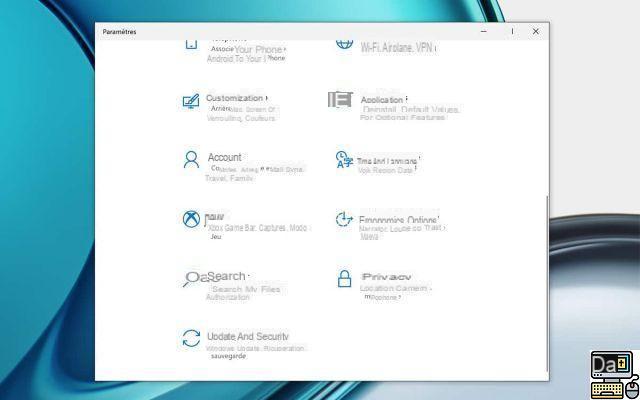
- En la ventana que se abre, haga clic en Actualización y seguridad
- Entonces dirígete a Windows Update y presiona el botón Buscar actualizaciones
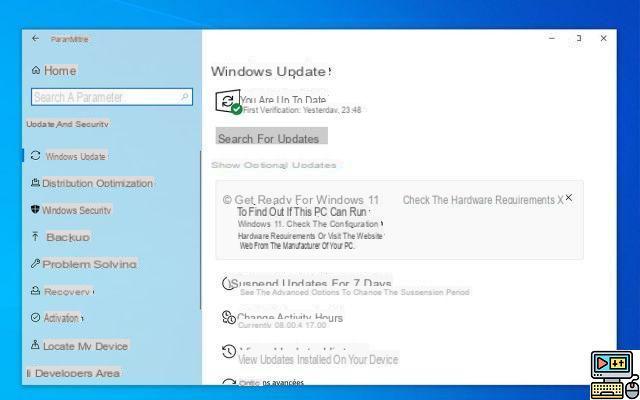
- A continuación, debería ver aparecer la actualización de Windows 11.
- La descarga e instalación y funcionamiento automático. No tiene que hacer nada excepto esperar unos 11 minutos. La PC debería reiniciarse por sí sola. A continuación, se instala Windows XNUMX.
Descargue e instale Windows 11 desde el sitio de Microsoft
Si no aparece ninguna actualización de Windows 11 en Windows Update, no todo está perdido. Es posible forzar un poco la instalación del nuevo sistema operativo, siempre que, por supuesto, su máquina sea elegible. Para actualizar Windows 10 a Windows 11 "manualmente", así es como se hace:
- Obtenga el asistente de actualización haciendo clic en el botón de abajo (enlace directo)
Descargue el asistente de instalación de Windows 11
- Haga doble clic en el programa para instalarlo.
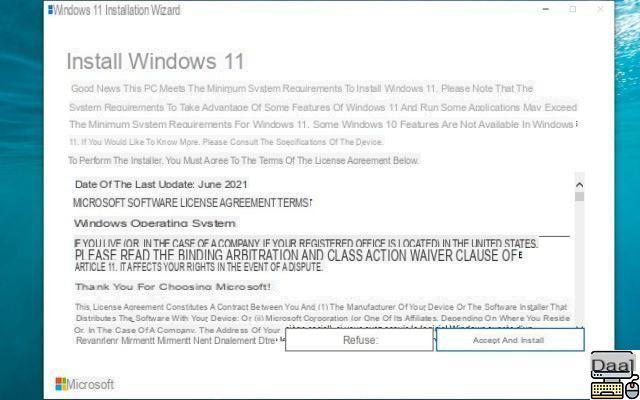
- El programa se encargará de comprobar la configuración de su hardware. No tienes nada que hacer. También descargará todos los programas imprescindibles para instalar Windows 11. De nuevo, el funcionamiento es automático.
Descargue el archivo ISO de Windows 11 para actualizarlo en varias PC
Tenga en cuenta que hay otra forma de instalar Windows 11, que consiste en descargar una imagen ISO del sistema operativo. Este tipo de operación puede resultar especialmente útil si tiene que actualizar varias PC. Una descarga es suficiente. E incluso puede guardar la ISO en cuestión en una memoria USB y hacer que una PC arranque directamente desde ella, para instalar Windows 11 en una computadora nueva.
Para descargar la ISO de Windows 11 e instalarla desde Windows 10, siga estos pasos:
- Haga clic en el botón de abajo. Reunión en Descarga de imagen de disco (ISO) de Windows 11. En la sección de selección de Descarga, vaya a Windows 11 (de todos modos, no debería haber ninguna otra opción posible. Presione el botón Descargar. Luego seleccione un idioma del producto. A partir de ese momento, aparecerá un nuevo botón Descargar de 64 bits, haga clic en él .
Descargar el archivo ISO de Windows 11
- Un archivo titulado Win11_francés_x64.iso luego descarga. Tiene más de 5 GB.
- Una vez que se haya recuperado la imagen ISO, todo lo que tiene que hacer es hacer doble clic en ella para iniciar el procedimiento de instalación de Windows 11 desde Windows 10.
- Último punto: desde la página de Microsoft que acabas de visitar, también es posible guardar la ISO en un medio externo y hacer que se inicie automáticamente cuando se inicie la PC. Se puede acceder a esta función desde la sección Creación de un medio de instalación de Windows 11. Necesitará una llave USB "en blanco" de al menos 8 GB para almacenar los archivos de instalación de Windows 11. Una vez creada, este tipo de llave USB de arranque también le permite migrar de Windows 10 a Windows 11 (en este caso, no reinicie la computadora, simplemente deje la llave en el puerto USB de la computadora y haga doble clic en ella para iniciar el procedimiento de instalación).



























